1. 点击Foxmail7.1页面右上角菜单按钮,在下拉框中找到“账户管理”;

2. 点击“新建”;

3.选择服务器类型POP3/IMAP,一般选择POP3类型;
温馨提醒:
① POP3类型收取网页端收件箱中的邮件;
② IMAP类型为同步协议,创建后可同步网页端各个文件夹中的邮件,如同步后在Foxmail操作删
除/转移邮件,网页端也会同步删除,故IMAP协议使用须谨慎。

PS:若是国外使用客户端进行收发,发送端口号需要更改成26或者465。用户填写465端口号,记
得勾选SSL加密哦!
IMAP协议常见FAQ:
1. Q:使用IMAP协议后为什么不能显示网页端的其它文件夹?
A:可以点击邮箱账户的右键——》更多操作——》整理文件夹——》将对应的远程文件夹“显
示”出来。


2. Q:使用IMAP协议后为什么已发送的邮件不能同步到网页端已发送文件夹?
A:可以点击邮箱账户的右键——》更多操作——》文件夹映射,“更改” 已发送邮件保存目录。

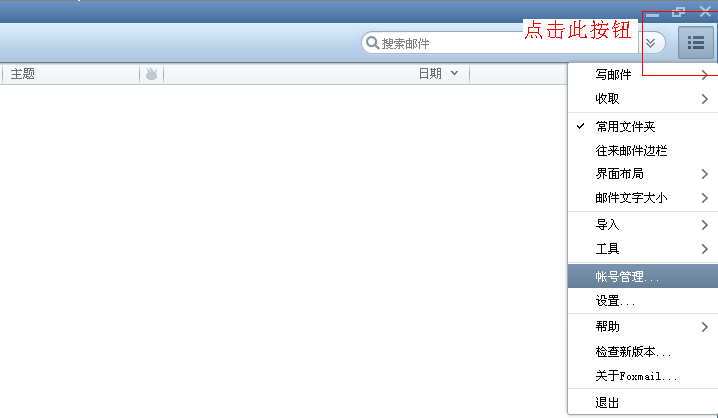
2. 点击“新建”;
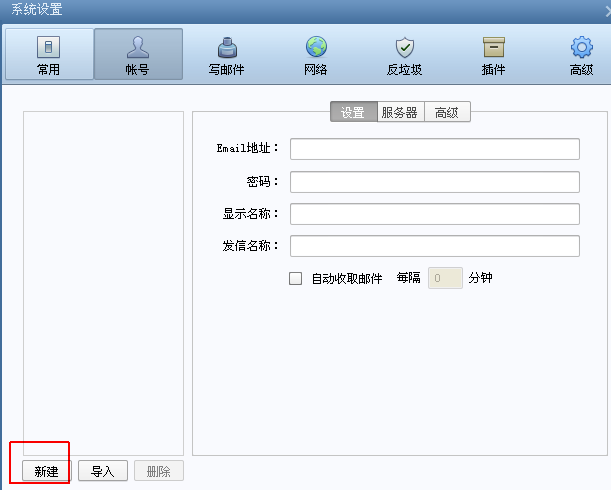
3.选择服务器类型POP3/IMAP,一般选择POP3类型;
温馨提醒:
① POP3类型收取网页端收件箱中的邮件;
② IMAP类型为同步协议,创建后可同步网页端各个文件夹中的邮件,如同步后在Foxmail操作删
除/转移邮件,网页端也会同步删除,故IMAP协议使用须谨慎。
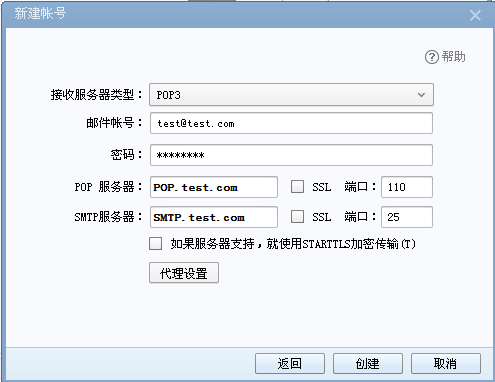
PS:若是国外使用客户端进行收发,发送端口号需要更改成26或者465。用户填写465端口号,记
得勾选SSL加密哦!
IMAP协议常见FAQ:
1. Q:使用IMAP协议后为什么不能显示网页端的其它文件夹?
A:可以点击邮箱账户的右键——》更多操作——》整理文件夹——》将对应的远程文件夹“显
示”出来。
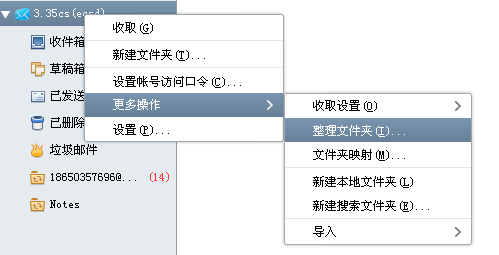
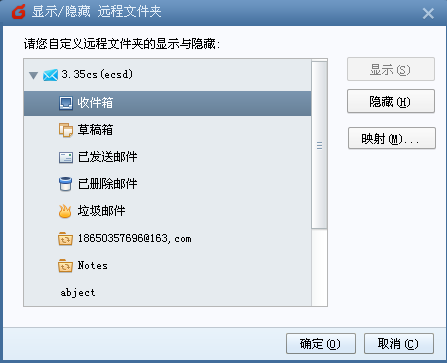
2. Q:使用IMAP协议后为什么已发送的邮件不能同步到网页端已发送文件夹?
A:可以点击邮箱账户的右键——》更多操作——》文件夹映射,“更改” 已发送邮件保存目录。

 简体中文
简体中文


 公安备案号:13019902000104
公安备案号:13019902000104 备案证书号
备案证书号 增值电信业务许可证编号:冀B2-20115046
增值电信业务许可证编号:冀B2-20115046